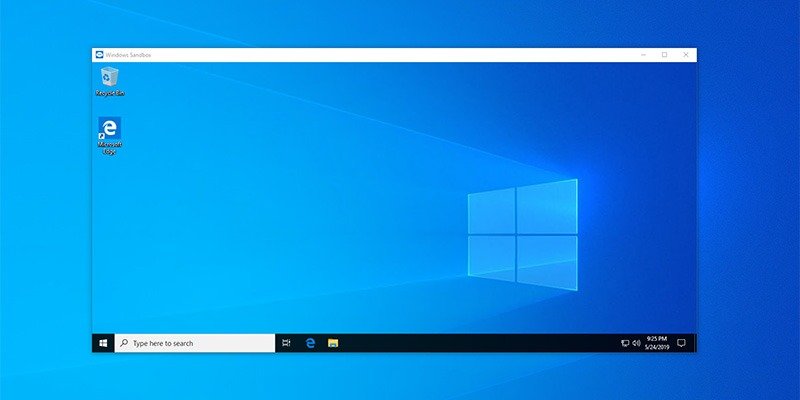В обновлении Windows 10 за май 2019 года Microsoft представила новую функцию под названием «Песочница Windows». В этой статье рассказывается, что такое «песочница Windows» и как ее включить.
Полезно знать: их альтернативы песочнице Windows .
Что такое песочница Windows?
Песочница Windows — это временная, безопасная и изолированная виртуальная среда, в которой вы можете тестировать новое или ненадежное прогр
Что такое песочница Windows?
ть с другими настройками и конфигурациями. Microsoft сделала это возможным, создав отдельное ядро в собственном гипервизоре. Открыв песочницу, вы обнаружите, что Windows создала новую чистую ОС, образ которой создан непосредственно из вашей системы.Поскольку гостевое ядро отделено от ядра хоста, песочница полностью изолирована от реальной операционной системы. Независимо от того, что вы делаете в «Песочнице», все изменения отменяются, когда вы ее закрываете. Когда вы откроете его снова, это будет чистый лист.
Самое лучшее в Windows Sandbox — это то, что она легкая (около 100 МБ) и быстрая.
Конечно, когда вы сравниваете Windows Sandbox с полной установкой Windows в Virtual Box или VMware, в ней отсутствуют некоторые полезные функции, такие как поддержка перетаскивания, снимки и т. д. Однако традиционные виртуальные машины медленны и потребляют много энергии. системных ресурсов и выполнить ряд действий для установки и правильной настройки.
Поэтому, если вы ищете простую, быструю, безопасную и одноразовую изолированную среду для тестирования программного обеспечения или настроек, Windows Sandbox — довольно хороший выбор.
Читайте также: 4 лучших приложения-песочницы для Windows, которые обеспечат вашу безопасность
Требования
Чтобы установить и использовать Windows Sandbox, ваша система должна соответствовать нескольким требованиям.
- Во-первых, вам следует использовать версию Windows 10 Pro или Enterprise с обновлением от мая 2019 г. (v1903).
- Ваша система должна быть 64-разрядной и поддерживать аппаратную виртуализацию.
- В идеале ваша система должна иметь как минимум 4 ГБ ОЗУ.
- Ваш процессор должен иметь как минимум два ядра. Microsoft рекомендует четыре ядра с поддержкой Hyper-Threading для обеспечения плавной работы.
После того как вы подтвердите все эти требования, выполните следующие действия, чтобы установить Windows Sandbox.
Установить песочницу Windows
Установка Windows Sandbox довольно проста. Все, что вам нужно сделать, это установить один флажок, и все готово.
1. Сначала откройте меню «Пуск», найдите «Включение или выключение компонентов Windows» и нажмите на результат. Здесь вы можете включить различные дополнительные функции, такие как Windows Sandbox и Hyper-V.
2. В новом окне «Функции Windows» прокрутите вниз, найдите параметр «Песочница Windows», установите флажок и нажмите кнопку «ОК».
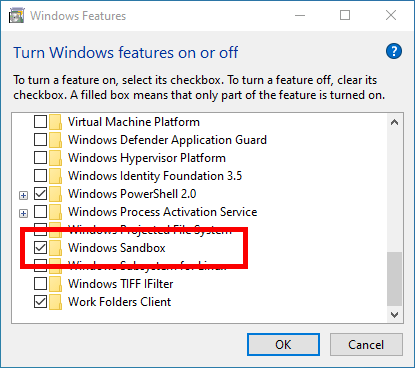
3. Как т
Требования
опку «ОК», Windows загрузит все необходимые файлы и применит изменения.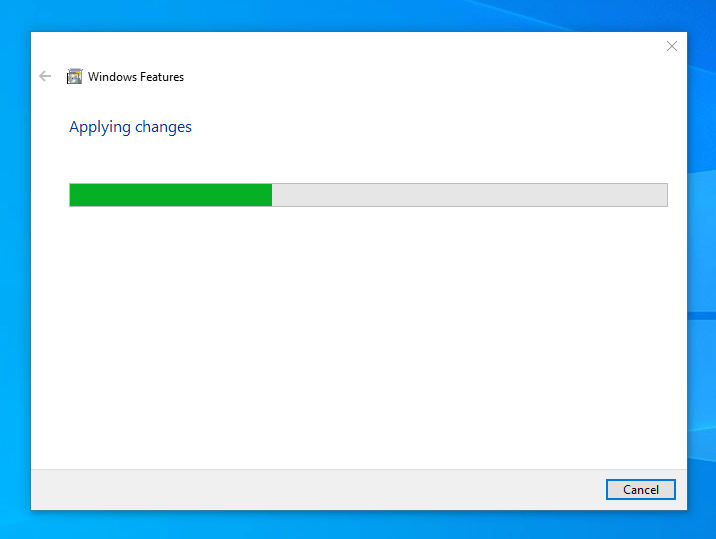
4. Как только это будет сделано, вам необходимо перезагрузить Windows.
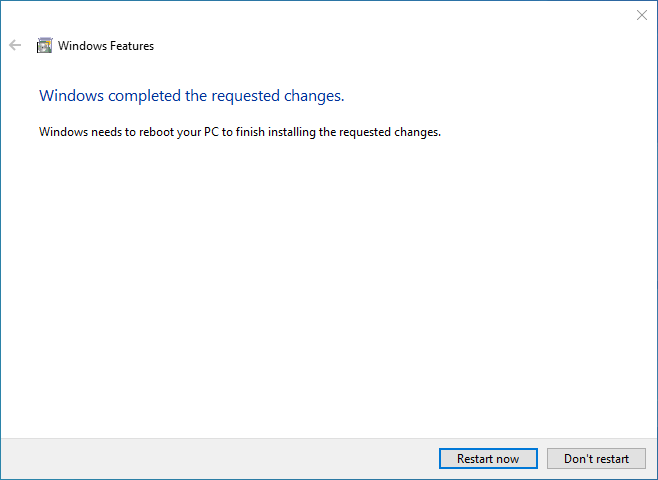
5. После перезапуска найдите «Песочницу Windows» в меню «Пуск» и нажмите на результат.
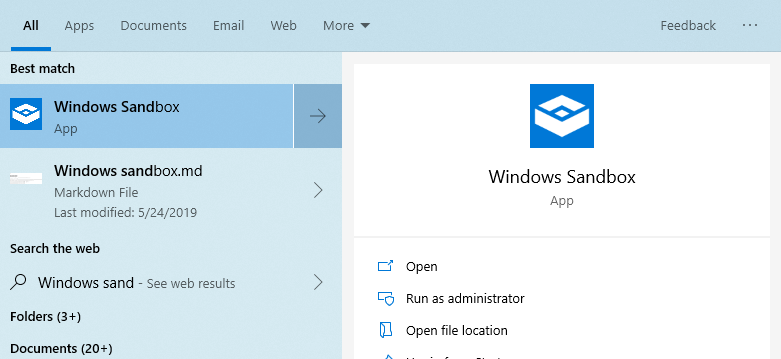
6. Windows теперь запустит песочницу. Он выглядит так же, как ваш обычный компьютер с Windows. Фактически, вы даже можете получить доступ к Интернету и всем настройкам.
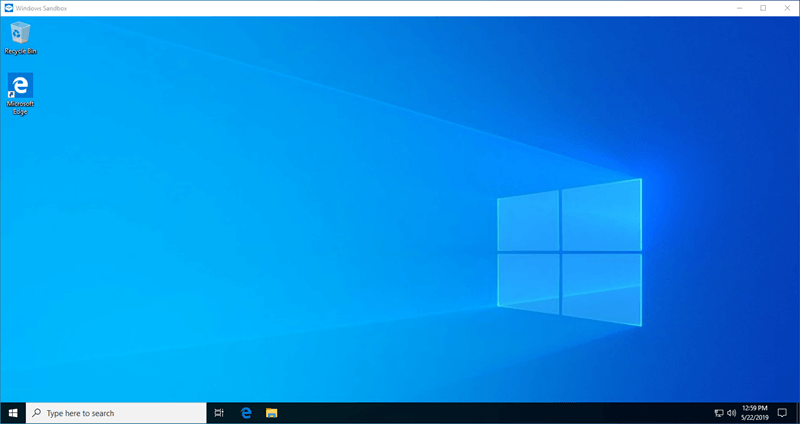
7. Когда вы закончите использовать песочниц
Установить песочницу Windows
появляющийся в верхнем левом углу. В песочнице появится предупреждающее сообщение о том, что после закрытия песочницы состояние будет отменено. Нажмите кнопку «ОК», чтобы продолжить.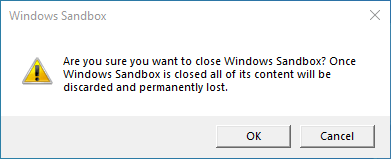
Если вы когда-нибудь захотите удалить или отключить песочницу Windows, все, что вам нужно сделать, это снять флажок с опции «Песочница Windows» на шаге 2.
Читайте также: Microsoft расширяет Защитник Windows собственной песочницей
Подведение итогов
Песочница Windows – это небольшая функция, которая очень полезна для тестирования нового программного обеспечения, настроек и конфигураций. Даже если вы не используете функцию Windows Sandbox регулярно, я рекомендую вам включить ее, поскольку в крайнем случае это может оказаться полезным инструментом. Конечно, ему не хватает некоторых функций, которые вы получаете при использовании обычного программного обеспечения для виртуальных машин, такого как VMware или VirtualBox, но это компенсируется простотой использования и высокой производительностью.
В комментариях ниже поделитесь своими мыслями и опытом использования Windows Sandbox в Windows 10.